Bố Trí các Nút (Arranging Nodes)¶
Bám Dính (Snapping)¶
Các tùy chọn bám dính có thể thấy ở phía bên phải của thanh tiêu đề trình biên soạn nút.
- Bám Dính (Snap) Shift-Tab
Toggle snapping on or off. You can also do this temporarily by holding Ctrl after starting to drag one or more nodes around.
- Snap Node Element Shift-Ctrl-Tab
Những phần tử có thể bám dính các nút được chọn vào chúng:
- Khung Lưới Đồ Thị (Grid):
Bám dính vào đồ thị ở nền.
- Nút X (Node X):
Bám vào tọa độ X của đường viền chiều dọc của nút khác.
- Nút Y (Node Y):
Bám vào tọa độ Y của đường viền chiều ngang của nút khác.
- Nút X/Y (Node X/Y):
Kết hợp của hai cái trên.
- Mục Tiêu Bám Dính (Snap Target)
Phần nào của các nút đã chọn để bám dính vào:
- Gần Nhất (Closest):
Bám dính điểm gần nhất vào mục tiêu.
- Trung Tâm (Center):
Bám dính trung tâm nút đã chọn vào mục tiêu.
- Trung Vị (Median):
Bám dính trung vị của các nút đã chọn vào mục tiêu.
- Active (Đang Hoạt Động/Năng Động):
Bám dính nút đang hoạt động vào mục tiêu.
Tự Động Dịch Chuyển (Auto-Offset)¶
Khi bạn thả một nút, có ít nhất một đầu vào và một ổ cắm đầu ra, vào kết nối hiện có giữa hai nút thì "Tự Động Dịch Chuyển" sẽ, tùy vào cài đặt về chiều hướng, tự động di chuyển về bên trái hoặc bên phải nút để nhường chỗ cho cái nút mới. "Tự động dịch chuyển" là một tính năng giúp tổ chức bố trí nút một cách tương tác mà không làm gián đoạn quy trình làm việc của người dùng.
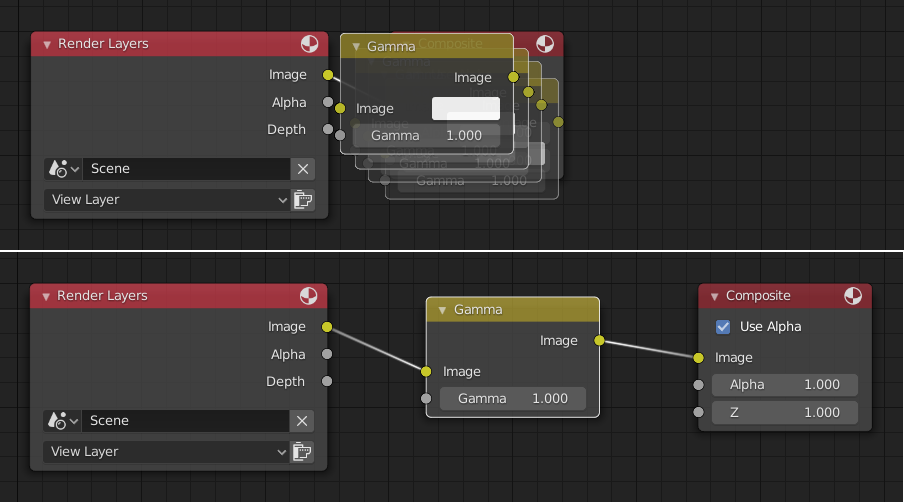
Auto-offset is enabled by default, but it can be disabled in the Preferences.
Bạn có thể chuyển đổi chiều hướng dịch chuyển trong khi bạn đang di chuyển nút bằng cách nhấn phím T.
Lề dịch chuyển có thể được thay đổi bằng cách sử dụng cài đặt "Mép Lề để Tự Động Dịch Chuyển" trong phần Biên Soạn của Cài Đặt Sở Thích.